Stray – jak wyłączyć ustawienie TAA
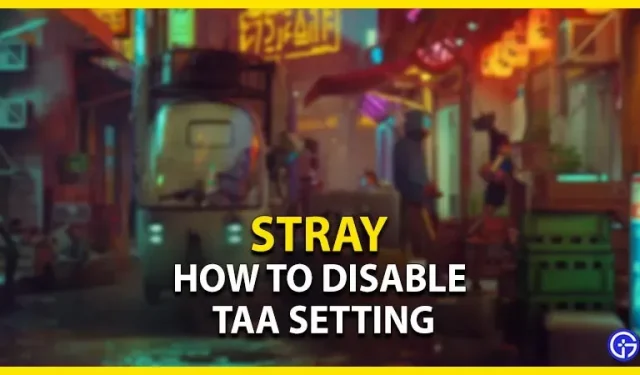
Stray to przyjemna dla oka gra osadzona w ponurych i neonowych pejzażach miejskich. Może to być spowodowane wymuszonym ustawieniem TAA zakodowanym w tej grze wideo. TAA to skrót od Temporal Anti-Aliasing, który wygładza rozdzielczość gier. Ale musi być w tym jakaś dowolność, prawda? Przy włączonym ustawieniu TAA dostępny jest również efekt rozmycia w celu wygładzenia rozdzielczości. Podczas gdy niektórzy gracze lubią płynną rozdzielczość i grafikę, niektórzy wolą ostrą i wyraźną rozdzielczość. Oto nasz przewodnik, jak wyłączyć ustawienie TAA w Stray.
Jak wyłączyć ustawienie TAA w Stray

Możesz wyłączyć opcję TAA, edytując plik konfiguracyjny Stray. Wykonaj poniższe czynności, aby wyłączyć to ustawienie:
- Naciśnij przycisk CTRL + R, aby uruchomić Windows Run.
- Następnie wprowadź następujący adres: %LOCALAPPDATA%\Hk_project\Saved\Config\WindowsNoEditor.
- Musimy przejść do folderu konfiguracji dla Stray.
- Oto domyślny katalog plików: Local\Hk_project\Saved\Config\WindowsNoEditor
- Gdy przejdziesz do tego folderu, musisz przejść do pliku „Engine.ini”.
- Otwórz ten plik konfiguracyjny za pomocą Notatnika lub WordPad.
- Po uruchomieniu pliku przejdź na koniec pliku.
- Musisz skopiować i wkleić następujące elementy: [SystemSettings] r.PostProcessAAQuality=0
- Następnie naciśnij przycisk CTRL + S, aby zapisać konfigurację. Spowoduje to wyłączenie ustawienia TAA.
- Uruchom grę, aby sprawdzić różnicę w rozdzielczości i grafice.
Po wyłączeniu ustawienia TAA zauważysz, że rozdzielczość jest znacznie ostrzejsza i wyraźniejsza. Po wyłączeniu TAA gra wygląda bardziej realistycznie i ponuro.
Jeśli zmienisz zdanie i zechcesz wrócić do konfigurowania TAA, wykonaj powyższe czynności i wyczyść dodane wiersze. Musisz usunąć linie i zapisać plik konfiguracyjny. Spowoduje to ponowne włączenie ustawienia TAA.
To wszystko, jak wyłączyć ustawienie TAA w Stray.


Dodaj komentarz